Outlook.com wachtwoord vergeten
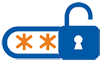 Handleiding voor het herstellen van het wachtwoord van Outlook.com (voorheen Hotmail). Als je niet meer automatisch wordt ingelogd kan het helpen om de computer terug te zetten naar een eerdere datum.
Handleiding voor het herstellen van het wachtwoord van Outlook.com (voorheen Hotmail). Als je niet meer automatisch wordt ingelogd kan het helpen om de computer terug te zetten naar een eerdere datum.
Outlook.com wachtwoord herstellen
Je Outlook wachtwoord is hetzelfde als het wachtwoord van je Microsoft-account.- Ga naar Microsoft en klik op Ik ben mijn wachtwoord vergeten
- Vink aan: Ik ben mijn wachtwoord vergeten. Volgende
- Microsoft vraagt nu naar een alternatief e-mailadres of telefoonnummer om je identiteit te controleren.
- Als deze bevestiging lukt krijg je een code om het wachtwoord te wijzigen.
- Vul de code in en volg de instructies om een nieuw wachtwoord in te stellen.
Computer terugzetten naar een eerdere datum
Als je vroeger automatisch kon inloggen bij Microsoft - omdat het wachtwoord werd opgeslagen op de computer - en dit nu niet meer lukt, dan kun je proberen om de computer terug te zetten naar een herstelpunt: een datum waarop het nog wel werkte. Let op: hiervoor moet je administrator zijn. Je gaat de computer terugzetten in de tijd, dus programma's die na het herstelpunt zijn geïnstalleerd, zullen er niet meer zijn (documenten blijven wel behouden). Je kan het terugzetten zonodig weer ongedaan maken.- In Windows 11 en 10:
- Zorg dat je bent ingelogd als administrator.
- Sluit alle programma's af.
- Ga naar: Start
 en typ in: herstel.
en typ in: herstel. - Ga naar:
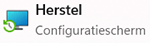
- Ga naar:

- Als het goed is wordt er nu een herstelpunt getoond. Het is de bedoeling dat je een datum kiest waarvan je weet dat je toen kon inloggen bij Microsoft. Klik zonodig op Een ander herstelpunt selecteren en Meer herstelpunten weergeven om verder terug te gaan in de tijd.
- Na het kiezen van een herstelpunt wordt er om een bevestiging gevraagd.
- De computer wordt nu opnieuw opgestart.
- Na het opstarten kun je proberen om automatisch in te loggen bij Microsoft.
- Gelukt? Geef een alternatief e-mailadres of een telefoonnummer op om je account te kunnen herstellen.
Tijdelijk e-mailadres
Handig als je een website wil proberen die om registratie vraagt: een wegwerp e-mailadres.
Uitnodiging maken
Zo maak je een coole digitale uitnodiging met een app.
Gratis e-mailadres
Vergelijk Gmail en Outlook.com of kies een alternatief e-mailadres.
E-mail later verzenden
Zo zet je een e-mail alvast klaar, om later te verzenden.
Virusscanners
Overzicht van de beste gratis antivirus en anti-malware programma's.
Mailadressen checken
Zo controleer je of een e-mailadres nog werkt.
Grote bestanden versturen
Stuur geen mailbom: het is slimmer om grote bestanden te verzenden via een website.
E-mail handtekeningen
Zo maak je een e-mail handtekening die automatisch onder een mail wordt geplaatst.
Spamfilters
Overzicht van de beste gratis spamfilters voor Windows, Mac, Android en iOS.
E-mail blokkeren
Lastig gevallen via de mail? Zo blokkeer je de
e-mail van een bepaalde afzender.









